Metoda 1: Stavový řádek
Microsoft Word spočítá počet slov v celém textovém dokumentu na pozadí během psaní. Tyto informace se zobrazují na stavovém řádku, který lze zobrazit na libovolné kartě programu, a vypadají takto: "Počet slov: N", kde N je aktuální hodnota.
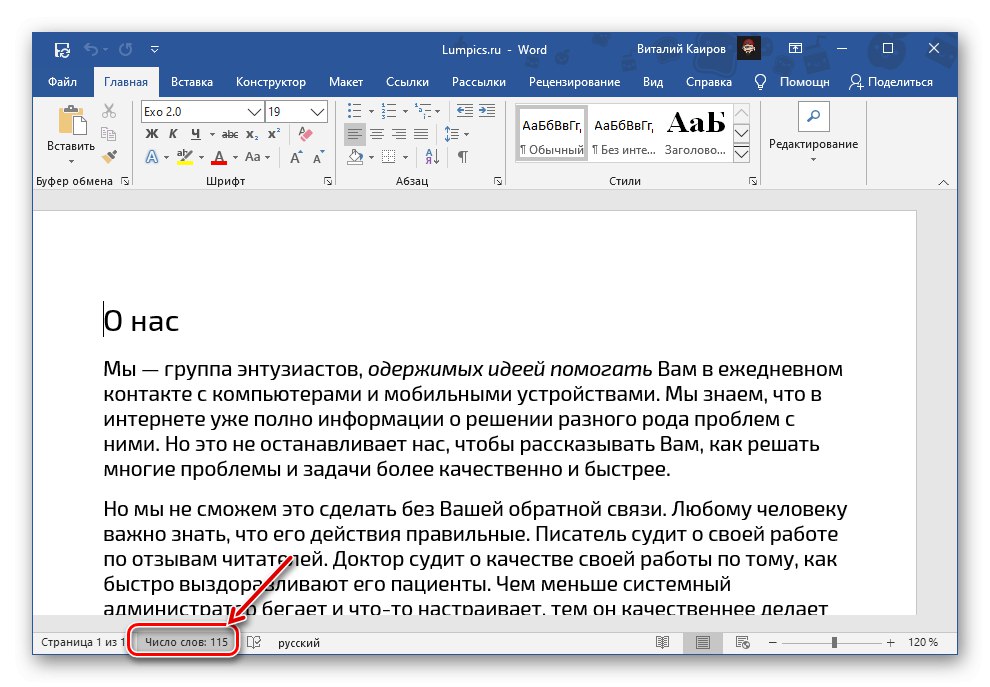
Pokud vyberete text, nápis změní svůj vzhled na "Počet slov: X od N", kde X je počet slov ve vybrané části, N je v celém dokumentu.
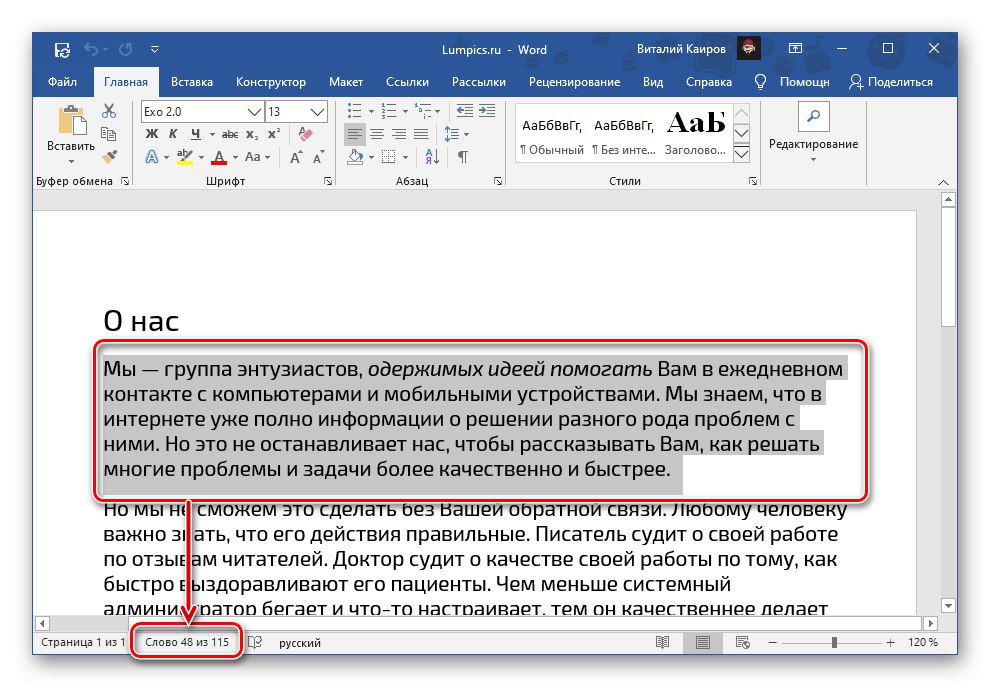
Kliknutím na tento nápis se otevře okno "Statistika", což označuje počet následujících prvků:
- Stránky;
- Slova;
- Značky (bez mezer);
- Značky (s mezerami);
- Odstavce;
- Struny.
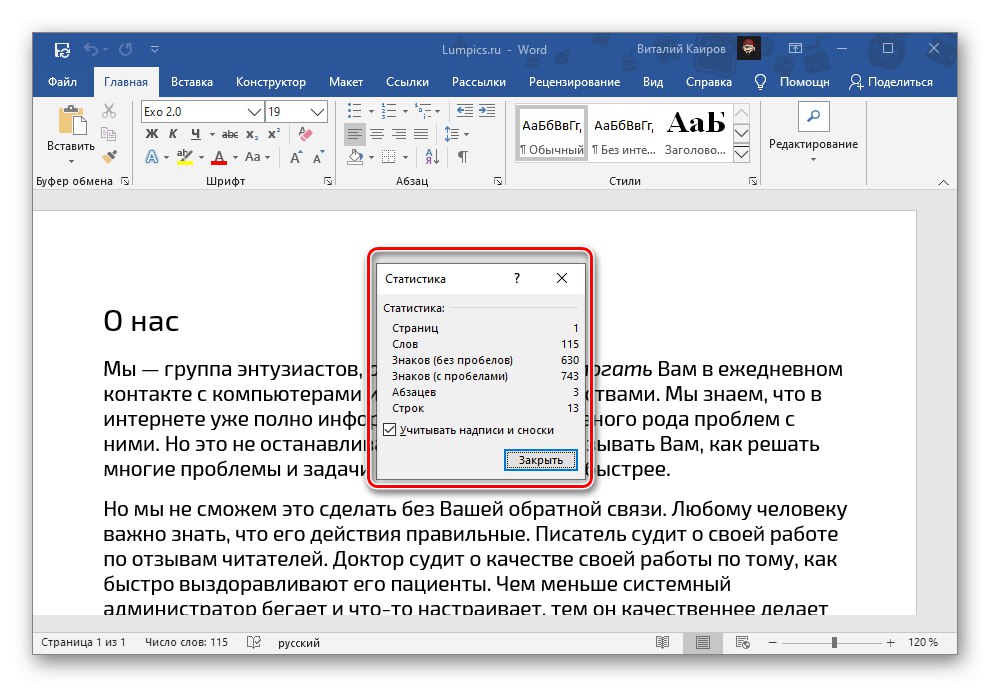
Dále můžete určit, zda Word bude „Zvažte štítky a poznámky pod čarou“... Pokud textový soubor, se kterým pracujete, obsahuje takové prvky a potřebujete je nebo naopak není nutné jej zohledňovat při výpočtu celkového počtu slov / znaků, zaškrtněte nebo naopak zrušte zaškrtnutí políčka vedle této položky.
Viz také: Jak přidat / vymazat poznámky pod čarou ve Wordu
Po přečtení informací okno "Statistika" lze zavřít.
Důležité! Pokud "Počet slov" se nezobrazí, to znamená, že takový nápis v zásadě není ve stavovém řádku, klikněte na něj pravým tlačítkem myši a zkontrolujte příslušnou položku v místní nabídce.
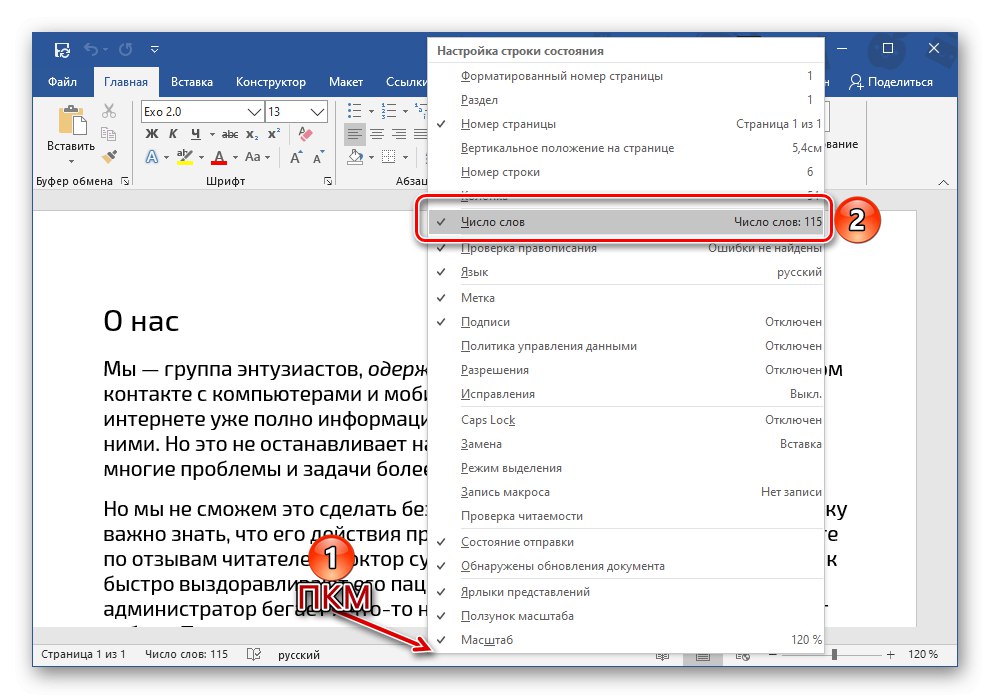
Přečtěte si také: Jak počítat počet znaků v dokumentu Word
Metoda 2: Zkontrolovat nástroje
Další možností pro prohlížení informací o počtu slov v textovém souboru Word je použití kontrolních nástrojů, pomocí kterých můžete také vyvolat výše diskutované okno "Statistika".
- Přejděte na kartu "Posouzení".
- Klikněte na tlačítko "Statistika"nachází se ve skupině nástrojů "Pravopis".
- Přečtěte si informace o počtu slov (a nejen o nich) v dokumentu.

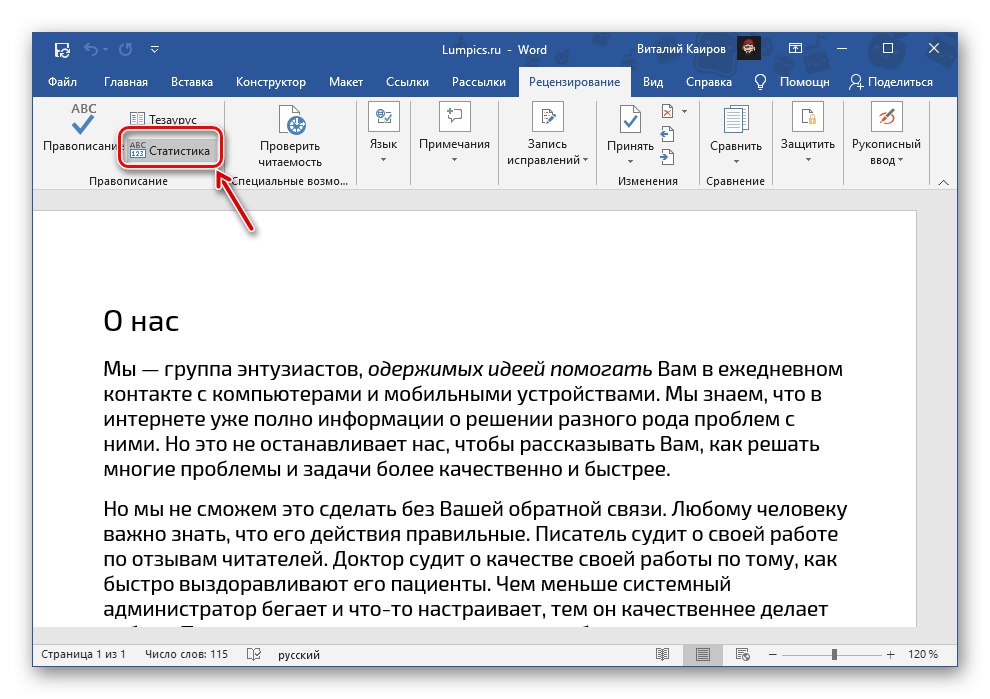
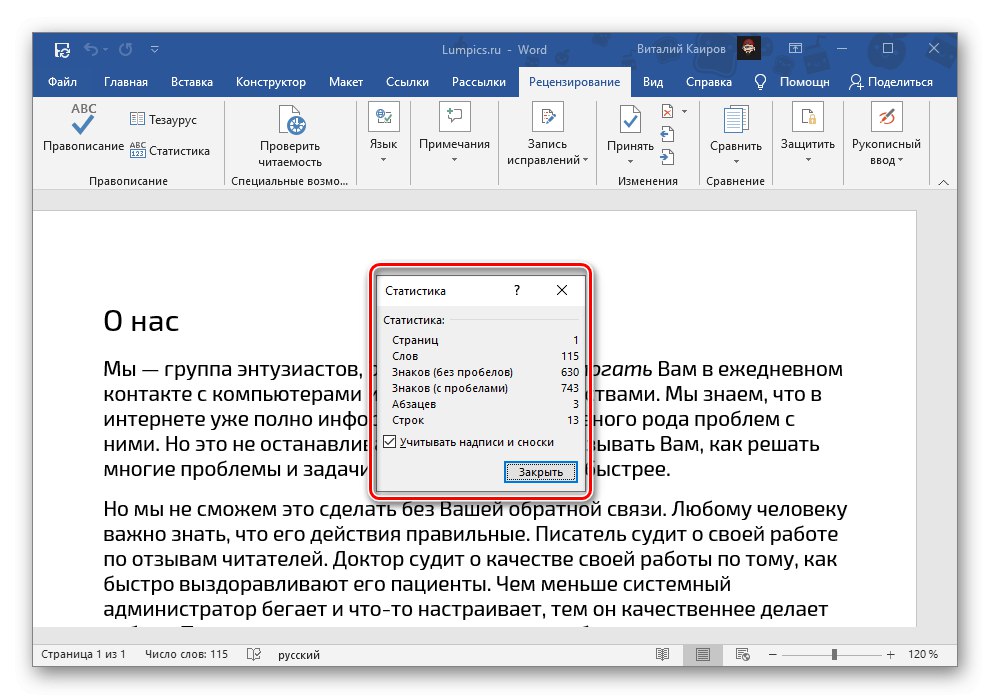
Přečtěte si také: Kontrola dokumentů aplikace Word
Přidání informací o počtu slov do dokumentu
Informace o počtu slov v dokumentu lze zobrazit na kterékoli jeho stránce, na jakémkoli vhodném místě, například tak, aby se zobrazil v tištěné verzi. Nejlogičtější je přidat jej na začátek nebo konec.
- Umístěte kurzor (stříška) na místo textového souboru, kde chcete zobrazit informace o počtu slov v něm, a přejděte na kartu "Vložit".
- Ve skupině nástrojů "Text" rozbalte nabídku tlačítek „Expresní bloky“ a vyberte položku "Pole…".
- V okně, které se otevře v bloku „Pole“ vybrat „NumWords“... V případě potřeby definujte "Vlastnosti pole", jmenovitě jeho "Formát" a "Formát čísla"... Poté proveďte zaškrtnutí políčka vedle „Ponechat formát při aktualizaci“... Klikněte na tlačítko "OK" potvrdit.

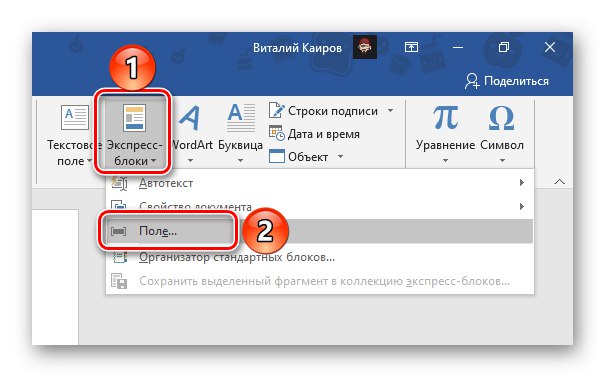
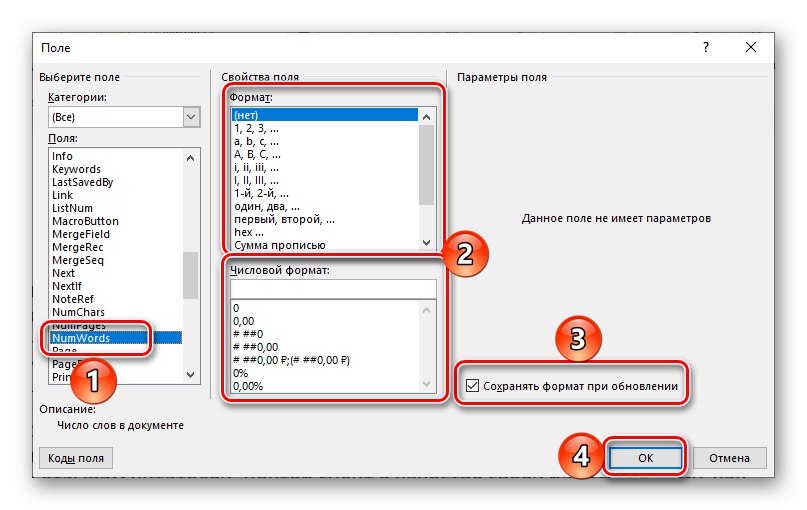
Informace o počtu slov v souboru se zobrazí ve vybraném umístění - malé pole s číslem. Upozorňujeme, že zobrazené informace se mohou lišit od informací ve stavovém řádku. Důvodem je především skutečnost, že program vnímá toto pole jako další slovo.
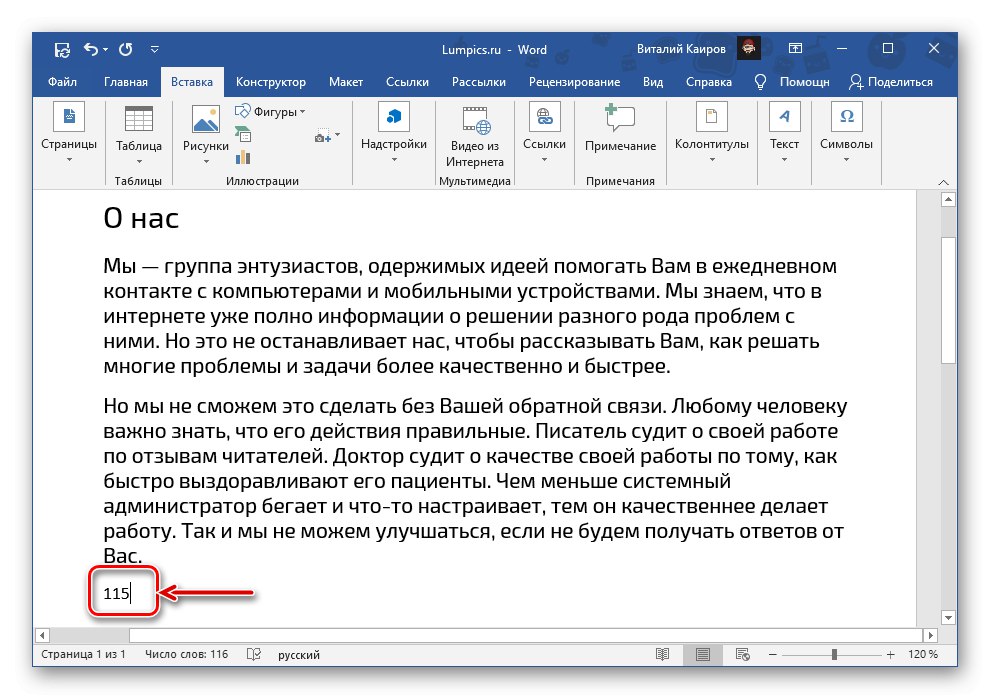
Důvodem větších nesrovnalostí je, že tyto informace nejsou aktualizovány na pozadí, tj. Při zadávání a / nebo úpravách textu se nezmění. Chcete-li aktualizovat informace, klikněte pravým tlačítkem na tento blok a vyberte „Aktualizovat pole“... Je to také možné „Změnit pole“ - tato akce volá okno, kterým jsme jej přidali.
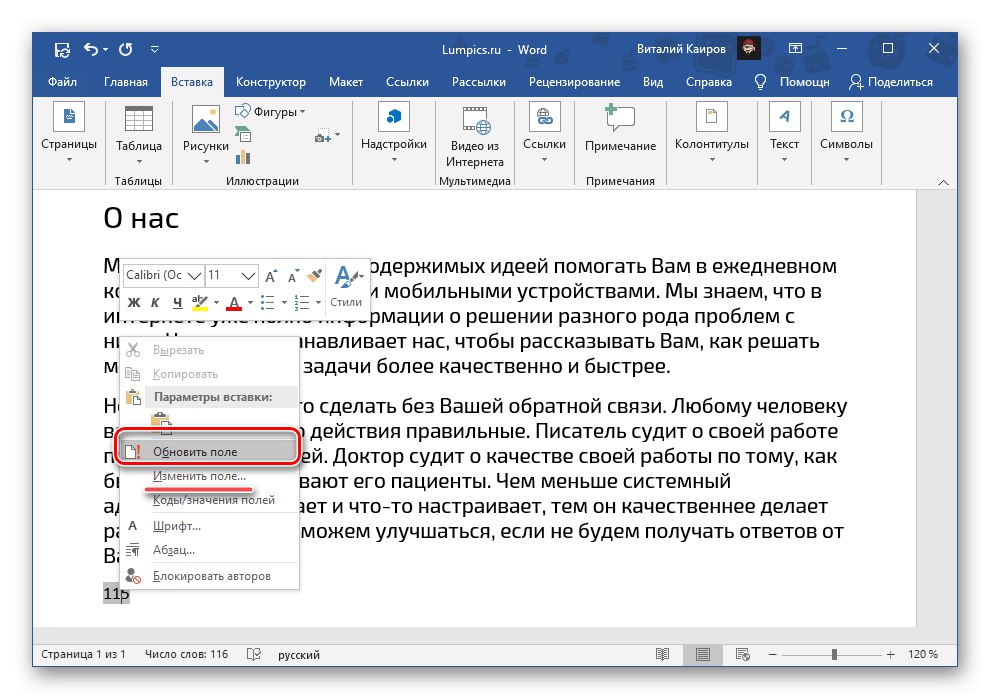
Můžete také nechat Word automaticky aktualizovat informace v tomto bloku před tiskem. To provedete prostřednictvím nabídky "Soubor" program jít na to "Možnosti", otevřete kartu "Zobrazit" a v bloku "Možnosti tisku" zaškrtněte políčko vedle „Aktualizovat pole před tiskem“... Stisknutím potvrďte a zavřete okno. "OK".
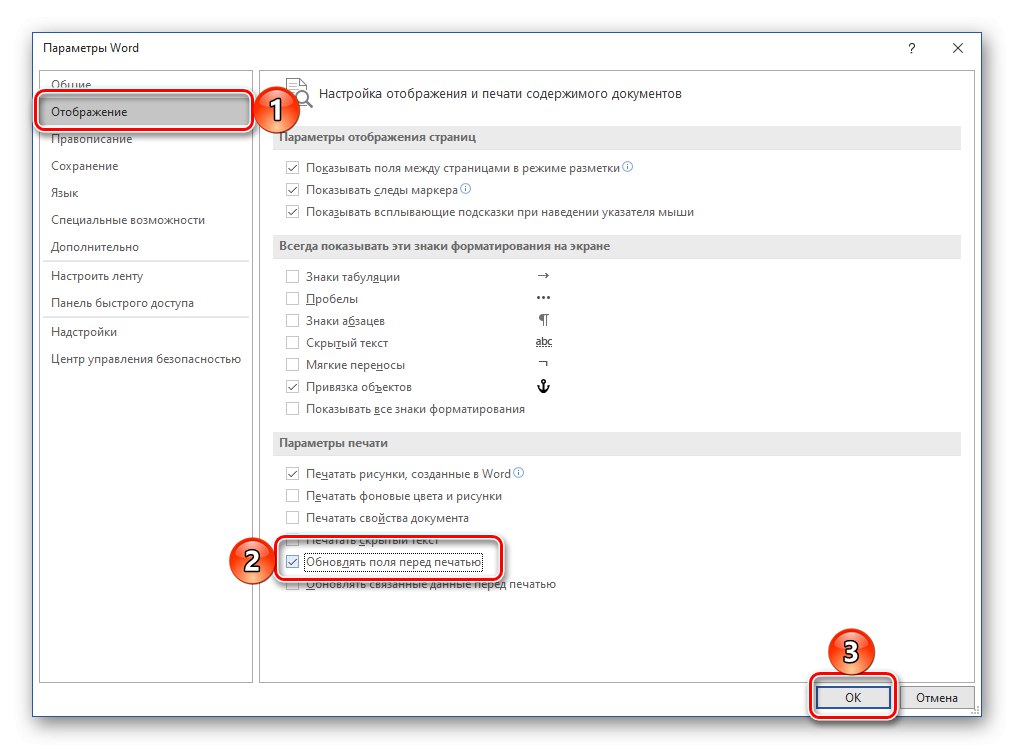
Přečtěte si také: Tisk dokumentů v aplikaci Microsoft Word